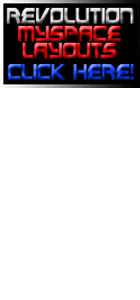1.PERANGKAT LUNAK YG DIGUNAKAN
Perangkat lunak yg dipilih untuk membuat homepage adalah menggunakan microsoftPage.Microsoft Homepage ini adalah perangkat lunak bawaan dari microsoft office,jadi ketika menginstal microsof office jangan lupa anda cecklist microsoft Frontpage.
Fasilitas yang memudahkan pemula adalah wizard.
Kegunaan masing-masing view Bar,yaitu:
*View Page => menampilkan halaman web yang diedit.
*View Folder => digunakan untuk mengatur file dan folder yang berisi file
serta gambar yang akan ditampilkan pada halaman web agar tidak terjadi kesalahan link.
*View Report => Menampilkan Analisis Halaman dan mengatur isi(content) web
*View Navigation => Menampilkan Struktur web yang akan dibangun dengan
membuat navigasi dan link.
*View Hyperlink => Digunakan menampilkan jalur hyperlink dalam halaman web.
*View Task => Digunakan sebagai catatan untuk memperbaiki atau merawat web.
2.PENGAKTIFAN Ms FRONTPAGE
a.Klik start-All program-Microsoft Frontpage.
b.saat muncul tampilan Frontpage klik file-new-page or Web.pada menu task pane,pilih
empty web.kemudian,pada jendela web stie templates,pilihlah template yang sudah
disediakan oleh Ms frontpage.
3.PEMBUATAN LAYOUT HOMEPAGE
Untuk mengganti kata-kata yang sudah jadi,ubahlah dengan mengklik kotak pada kotak
view navigation sesuai dengan yang dibutuhkan.kemudian ganti nama file yang ada di
folder list dengan nama yang sesuai kecuali index.htm.
4.MENAMPILKAN FOTO PADA HOMEPAGE
a.tetap tampilkan indexhtm.kilk insert-Picture-fromfile,masukkan nama dokumen foto
dapat berupa format JPG atau GIF.
b.Perkecil foto anda hingga mencapai bentuk ukuran yang sesuai dan prporsional.
5.MENYIMPAN FILE HOMEPAGE
a.Tetap aktifkan aboutme.htm.kemudian klik file save as.
b.Pada kotak save as pilh drive dan directory file pada kotak file name,ketik nama file homepage tersebut akhiri dengan menekan save.
6.HYPERLINK
Hyperlink adalah fasilitas yang digunakan pada frontpage untuk menghubungkan
Yang halaman satu dengan yang lain.
a.Hyperlink ke alamat email
1.tetap aktifkan indeks htm.
2.pada tulisan,klik kanan mouse sehingga muncul menu hyperlink.
3.secara otomatis akan menuju menu email anda.isi kotak alamat email jika selesai ok.
b.hyperlink kesitus web lain
1.tetap aktifkan indeks htm.
2.klik kanan salah satu teks sehingga muncul menu hiperlink properties.
3.Edit insert hyperlink,klik Browsed page,lanjutkan dengan menulis alamat web pada
kotak dialog address jika selesai kilk ok.
4.Untuk melihat hasil tampilannya klik tab preview.
c.Menghapus hyperlink.
1.Tulisan yang akan dihapus,lakukan eperti hyperlink sehinga muncul menu hyperlink
properties.
2.Pada kotak dialog edit hyprelink,klik alamat web pada kotak address,klik remove
link,delete jika selesei klik ok.
d.Hyperlink dengan gambar.
1.Klik kanan foto yang akan dijadikan hyperlink,lalu pilih hyperlink.
2.Pada kotak dialog insert hyperlink pilih exiting file or web page untuk menuju
kehalaman yang sudah ada.
7.SEKILAS DENGAN CASCADING STYLE SHEET(CSS)
CSS adalah suatu kode tambahan HTML,untuk menambah kemampuan HTML.CSS
Digunakan untuk membentuk style pada setiap baris kode HTML secara serentak tanpa
Harus diatur setiap baris.
a.CSS dalam bentuk sebuah file
Kode tambahan CSS pada sebuah halaman web dapat diketikkan pada halaman web itu
Sendiri dengan menampatkannya diantara kode tag dan tag.
Ditempatkan setelah pasangan tag dan tag.juga dapat berupa file dengan ekstensi.css untuk mengakses file.css ke sebuah halaman web dapat
digunakan kode
8.PENGGUNAAN STYLE CSS DI MS FRONTPAGE
a.Klik format style.
b.Pilih style body,kemudian klik modify untuk memodifikasi style tersebut.
c.Klik fomat,kemudian pilih front.Kemudian klik ok tiga kali.
d.Tampilan bagian body homepage akan berubah.untuk tidak menerapkan style,klik
undo.
B. PENGENALAN DOMAIN DAN PUBLIKASI HOMEPAGE
Domain name style adalah salah satu jenis sistem yang melayani permintaan pemetaan alamat IP ke FQDN (FULLY QUALIFIED DOMAIN NAME) dan dari FQDN ke IP Address.
1.LEVEL (TINGKAT) PADA DOMAIN
a.Top tingkat domain
Domain tingkat atas (top level domain) terbagi menjadi tiga jenis yaitu domain generik (GENERIC DOMAIN),domain negara (COUNTRT DOMAIN) domain arpa.
Generil domain : COM,untuk komersial.
NET,untuk penyediaan jaringan internet.
ORG,untuk organisasi
UDU, untuk lembaga pendidikan.
GOV,untuk permintaan USA
INT,untuk organisasi internasional.
MIL, untuk kemiliteran USA.
Country domain : ID, untuk indonesia.
SG, untuk singapura.
CA, untuk canada.
b.Second Level Domain
Penamaan second level Di domain generik untuk umum adalah liakk.co,catahcha.com,
Dan astaga.com.apun second level domain setiap negara biasanya diserahkan pada
Kebijakan pengelola domain di negara masing-masing.
c.Third Level domain
Penamaan pada third level domain diserahkan pengelola jaringan masing-masing,
Misalnya indosat.net.id,melsa.net,id,dan kompas.co.id.
2.LANGKAH PUBLIKASI HOMPAGES
Untuk mendaftarkan nama domain,secara umum lakukan langkah sebagai berikut
a.Buka situs penyedia jasa domain misalnya www.indosite.com
b.sebelum anda mendaftar cek lebih dahulu nama domain.
c.jika nama domain anda tidak dimiliki orang lainakan muncul tampilan.
d.selanjutnya mengisi form yang berisi data-data yang berhubungan dengan nama
domain.
e.lalu akan ditampilkan cara pembayaran yang akan dilakukan.
f.jangan lupa cek skali lagi dalam pengisian data-data untuk menghindari kesalahan
kemudian konfirmasi.
g.apabila ada domain yang harus menyertakan persyaratan jangan lupa mengirimkan
persyaratan tersebut.
Untuk mendaftarkan domain ke penyedia jasa web bosting secara gratis di intenet
Cara yang dilakukan adalah
a.buka situs www.geocities.yahoo.com,klik tombol sign up pada kotak geocities
bebas web bosting
b.masukkan yahoo ID dan Password yang anda dapat keanggotaan email di situs
yahoo kemudian klik sign in
c.anda harus memasukkan informasi yang diminta oleh geocities.pilih
komputer dan internet klik next
d.selesainya proses pendaftaran web bosting ditandai munculnya kitak informasi.
Hal ini berarti anda telah siap meng upload file-filenya.
3.Cara Upload Halaman Web
Untuk meng-upload file web bosting,perlu memperhatikan faktor-faktor berikut:
a. Perhatikan kapasitas maksimal folder untuk web yang disediakan.
b. Koneksi internet untuk proses upload sebaiknya memiliki kecepatan yang cukup,agar tidak memakan waktu yang lam
c. Jika tidak memerlukan penggantian file web,anda dapat melakukan pengeditan secara langsung melalui internet.
a.Upload Melalui Ms FrontPage
1) Aktifkan polder homepage pribadi anda.
2) Klik file publish web.setelah muncul kotak dialog Publish destination masukkan nama
Alamat web bosting dgn cara browse atau dapat langsung diketik
3) Apabila anda memilih browse pilih nama alamatx misalnya MSN Lalu klik open
4) Klik ok maka anda akan terhubung ke web MSN dan tinggal mengikuti intruksi
Yang ada di web bosting tersebut
b.Upload dengan web browse.
1) Klik build your website now
2) Setelah muncul tampilan klik file manager
3) Pada tampilan selanjutnya klik browse artinya anda akan mmemasukkan file2
Yang berada pada harddisk
4) Masukkan file anda pilih lokasi drive dan direktori pada kotK Look in,sorot nama yang Diinginkan sehingga pada kotak file name akan muncul file yang akan di upload
Kemudian klik open
5) Hasil akhir pada pemilihan file tadi akan tampak pada tampilan
6) Pada fasilitas browse terlihat hanya 5 file yang boleh di upload.apabila anda mengupload Lebih dari 5 file maka display,pilh jumlah display file yang akan di upload.klik upload file
7) Jika proses upload file selesai ditandai tampilan konfirmasi
c.Perbaikan refisi data isi homepage
Adapun perbaikan atau perubahan secara tidak langsung adalah dengan melakukan
Perubahan data secara offline atau tidak tersambung dengan internet kemudian
melakukan proses upload ke web server untuk mengganti file yang sudah ada
dengan yang sudah mengalami perubahan
4.Pelayanan Web hosting
Faktor-faktor memilih jasa web hosting yaitu,lokasi server web,kinerja server web
Dan koneksi internet
Penyedia jasa layanan web hosting secara gratis yang populer di internet yaitu,
a.www.geocities.com,berkapasitas sampai 15 mb
b.www.tripod.com,berkaapasitas sampai 20 mb
c.www.freeserver.com,berkapasitas sampai 25 mb
d.www.netfirms.com,berkapasitas sampai 25 mb
e.www.angelfire.com,berkapasitas 20 mb
f.http;//free.prohostinr.com berkapasitas sampai 50 mb
Perangkat lunak yg dipilih untuk membuat homepage adalah menggunakan microsoftPage.Microsoft Homepage ini adalah perangkat lunak bawaan dari microsoft office,jadi ketika menginstal microsof office jangan lupa anda cecklist microsoft Frontpage.
Fasilitas yang memudahkan pemula adalah wizard.
Kegunaan masing-masing view Bar,yaitu:
*View Page => menampilkan halaman web yang diedit.
*View Folder => digunakan untuk mengatur file dan folder yang berisi file
serta gambar yang akan ditampilkan pada halaman web agar tidak terjadi kesalahan link.
*View Report => Menampilkan Analisis Halaman dan mengatur isi(content) web
*View Navigation => Menampilkan Struktur web yang akan dibangun dengan
membuat navigasi dan link.
*View Hyperlink => Digunakan menampilkan jalur hyperlink dalam halaman web.
*View Task => Digunakan sebagai catatan untuk memperbaiki atau merawat web.
2.PENGAKTIFAN Ms FRONTPAGE
a.Klik start-All program-Microsoft Frontpage.
b.saat muncul tampilan Frontpage klik file-new-page or Web.pada menu task pane,pilih
empty web.kemudian,pada jendela web stie templates,pilihlah template yang sudah
disediakan oleh Ms frontpage.
3.PEMBUATAN LAYOUT HOMEPAGE
Untuk mengganti kata-kata yang sudah jadi,ubahlah dengan mengklik kotak pada kotak
view navigation sesuai dengan yang dibutuhkan.kemudian ganti nama file yang ada di
folder list dengan nama yang sesuai kecuali index.htm.
4.MENAMPILKAN FOTO PADA HOMEPAGE
a.tetap tampilkan indexhtm.kilk insert-Picture-fromfile,masukkan nama dokumen foto
dapat berupa format JPG atau GIF.
b.Perkecil foto anda hingga mencapai bentuk ukuran yang sesuai dan prporsional.
5.MENYIMPAN FILE HOMEPAGE
a.Tetap aktifkan aboutme.htm.kemudian klik file save as.
b.Pada kotak save as pilh drive dan directory file pada kotak file name,ketik nama file homepage tersebut akhiri dengan menekan save.
6.HYPERLINK
Hyperlink adalah fasilitas yang digunakan pada frontpage untuk menghubungkan
Yang halaman satu dengan yang lain.
a.Hyperlink ke alamat email
1.tetap aktifkan indeks htm.
2.pada tulisan,klik kanan mouse sehingga muncul menu hyperlink.
3.secara otomatis akan menuju menu email anda.isi kotak alamat email jika selesai ok.
b.hyperlink kesitus web lain
1.tetap aktifkan indeks htm.
2.klik kanan salah satu teks sehingga muncul menu hiperlink properties.
3.Edit insert hyperlink,klik Browsed page,lanjutkan dengan menulis alamat web pada
kotak dialog address jika selesai kilk ok.
4.Untuk melihat hasil tampilannya klik tab preview.
c.Menghapus hyperlink.
1.Tulisan yang akan dihapus,lakukan eperti hyperlink sehinga muncul menu hyperlink
properties.
2.Pada kotak dialog edit hyprelink,klik alamat web pada kotak address,klik remove
link,delete jika selesei klik ok.
d.Hyperlink dengan gambar.
1.Klik kanan foto yang akan dijadikan hyperlink,lalu pilih hyperlink.
2.Pada kotak dialog insert hyperlink pilih exiting file or web page untuk menuju
kehalaman yang sudah ada.
7.SEKILAS DENGAN CASCADING STYLE SHEET(CSS)
CSS adalah suatu kode tambahan HTML,untuk menambah kemampuan HTML.CSS
Digunakan untuk membentuk style pada setiap baris kode HTML secara serentak tanpa
Harus diatur setiap baris.
a.CSS dalam bentuk sebuah file
Kode tambahan CSS pada sebuah halaman web dapat diketikkan pada halaman web itu
Sendiri dengan menampatkannya diantara kode tag dan tag.
Ditempatkan setelah pasangan tag dan tag.juga dapat berupa file dengan ekstensi.css untuk mengakses file.css ke sebuah halaman web dapat
digunakan kode
8.PENGGUNAAN STYLE CSS DI MS FRONTPAGE
a.Klik format style.
b.Pilih style body,kemudian klik modify untuk memodifikasi style tersebut.
c.Klik fomat,kemudian pilih front.Kemudian klik ok tiga kali.
d.Tampilan bagian body homepage akan berubah.untuk tidak menerapkan style,klik
undo.
B. PENGENALAN DOMAIN DAN PUBLIKASI HOMEPAGE
Domain name style adalah salah satu jenis sistem yang melayani permintaan pemetaan alamat IP ke FQDN (FULLY QUALIFIED DOMAIN NAME) dan dari FQDN ke IP Address.
1.LEVEL (TINGKAT) PADA DOMAIN
a.Top tingkat domain
Domain tingkat atas (top level domain) terbagi menjadi tiga jenis yaitu domain generik (GENERIC DOMAIN),domain negara (COUNTRT DOMAIN) domain arpa.
Generil domain : COM,untuk komersial.
NET,untuk penyediaan jaringan internet.
ORG,untuk organisasi
UDU, untuk lembaga pendidikan.
GOV,untuk permintaan USA
INT,untuk organisasi internasional.
MIL, untuk kemiliteran USA.
Country domain : ID, untuk indonesia.
SG, untuk singapura.
CA, untuk canada.
b.Second Level Domain
Penamaan second level Di domain generik untuk umum adalah liakk.co,catahcha.com,
Dan astaga.com.apun second level domain setiap negara biasanya diserahkan pada
Kebijakan pengelola domain di negara masing-masing.
c.Third Level domain
Penamaan pada third level domain diserahkan pengelola jaringan masing-masing,
Misalnya indosat.net.id,melsa.net,id,dan kompas.co.id.
2.LANGKAH PUBLIKASI HOMPAGES
Untuk mendaftarkan nama domain,secara umum lakukan langkah sebagai berikut
a.Buka situs penyedia jasa domain misalnya www.indosite.com
b.sebelum anda mendaftar cek lebih dahulu nama domain.
c.jika nama domain anda tidak dimiliki orang lainakan muncul tampilan.
d.selanjutnya mengisi form yang berisi data-data yang berhubungan dengan nama
domain.
e.lalu akan ditampilkan cara pembayaran yang akan dilakukan.
f.jangan lupa cek skali lagi dalam pengisian data-data untuk menghindari kesalahan
kemudian konfirmasi.
g.apabila ada domain yang harus menyertakan persyaratan jangan lupa mengirimkan
persyaratan tersebut.
Untuk mendaftarkan domain ke penyedia jasa web bosting secara gratis di intenet
Cara yang dilakukan adalah
a.buka situs www.geocities.yahoo.com,klik tombol sign up pada kotak geocities
bebas web bosting
b.masukkan yahoo ID dan Password yang anda dapat keanggotaan email di situs
yahoo kemudian klik sign in
c.anda harus memasukkan informasi yang diminta oleh geocities.pilih
komputer dan internet klik next
d.selesainya proses pendaftaran web bosting ditandai munculnya kitak informasi.
Hal ini berarti anda telah siap meng upload file-filenya.
3.Cara Upload Halaman Web
Untuk meng-upload file web bosting,perlu memperhatikan faktor-faktor berikut:
a. Perhatikan kapasitas maksimal folder untuk web yang disediakan.
b. Koneksi internet untuk proses upload sebaiknya memiliki kecepatan yang cukup,agar tidak memakan waktu yang lam
c. Jika tidak memerlukan penggantian file web,anda dapat melakukan pengeditan secara langsung melalui internet.
a.Upload Melalui Ms FrontPage
1) Aktifkan polder homepage pribadi anda.
2) Klik file publish web.setelah muncul kotak dialog Publish destination masukkan nama
Alamat web bosting dgn cara browse atau dapat langsung diketik
3) Apabila anda memilih browse pilih nama alamatx misalnya MSN Lalu klik open
4) Klik ok maka anda akan terhubung ke web MSN dan tinggal mengikuti intruksi
Yang ada di web bosting tersebut
b.Upload dengan web browse.
1) Klik build your website now
2) Setelah muncul tampilan klik file manager
3) Pada tampilan selanjutnya klik browse artinya anda akan mmemasukkan file2
Yang berada pada harddisk
4) Masukkan file anda pilih lokasi drive dan direktori pada kotK Look in,sorot nama yang Diinginkan sehingga pada kotak file name akan muncul file yang akan di upload
Kemudian klik open
5) Hasil akhir pada pemilihan file tadi akan tampak pada tampilan
6) Pada fasilitas browse terlihat hanya 5 file yang boleh di upload.apabila anda mengupload Lebih dari 5 file maka display,pilh jumlah display file yang akan di upload.klik upload file
7) Jika proses upload file selesai ditandai tampilan konfirmasi
c.Perbaikan refisi data isi homepage
Adapun perbaikan atau perubahan secara tidak langsung adalah dengan melakukan
Perubahan data secara offline atau tidak tersambung dengan internet kemudian
melakukan proses upload ke web server untuk mengganti file yang sudah ada
dengan yang sudah mengalami perubahan
4.Pelayanan Web hosting
Faktor-faktor memilih jasa web hosting yaitu,lokasi server web,kinerja server web
Dan koneksi internet
Penyedia jasa layanan web hosting secara gratis yang populer di internet yaitu,
a.www.geocities.com,berkapasitas sampai 15 mb
b.www.tripod.com,berkaapasitas sampai 20 mb
c.www.freeserver.com,berkapasitas sampai 25 mb
d.www.netfirms.com,berkapasitas sampai 25 mb
e.www.angelfire.com,berkapasitas 20 mb
f.http;//free.prohostinr.com berkapasitas sampai 50 mb